怎么把QSV转换成MP4?视频格式转换教程详解
昨天小何的弟弟给小何发了一个视频,这个视频的格式是QSV格式的,小何的电脑打不开这个视频,小何就问他,这个视频是说什么的,但是小何的弟弟就是不告诉小何,让小何自己打开看。小何说视频格式是QSV的,小何电脑不支持打开。然后小何的弟弟就让小何把QVS转MP4就可以看到了。但是小何平时都不怎么会操作电脑,更何况是让小何完成QVS格式的视频转换成MP4格式的视频,这么高度的操作呢?小何不依不饶地缠着弟弟,让他告诉小何这个视频是什么,小何的弟弟就让小何用转换器将视频转换。

小何的弟弟直接告诉小何,运用迅捷视频转换器就可以几步把QSV格式的视频转换成mp4格式的视频。小何抱着试下的态度使用了,感觉还可以。现在小何就把QVS格式的视频转换成mp4格式的视频,请大家一起跟着小何学一学吧!
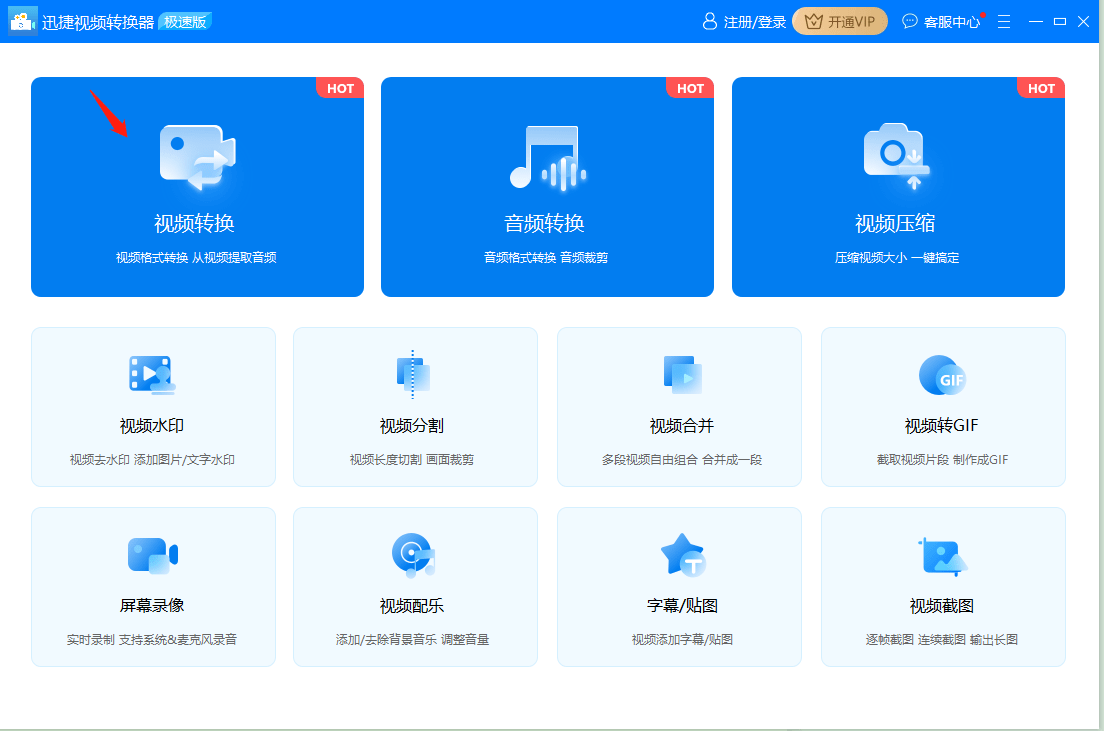
第一步,打开浏览器搜索工具名称,进入官方网站,点击获取,即可获得工具。得到它之后,我们点击启动,进入首页。我们可以看到里面有很多操作,可以进行视频转换、音频转换、视频压缩。还可以进行视频去水印,视频添加图片或文字水印,给视频配乐,视频添加字幕或配图等等。我们要进行QVS格式的视频转换成mp4格式的视频,就只需要点击“视频转换”即可。
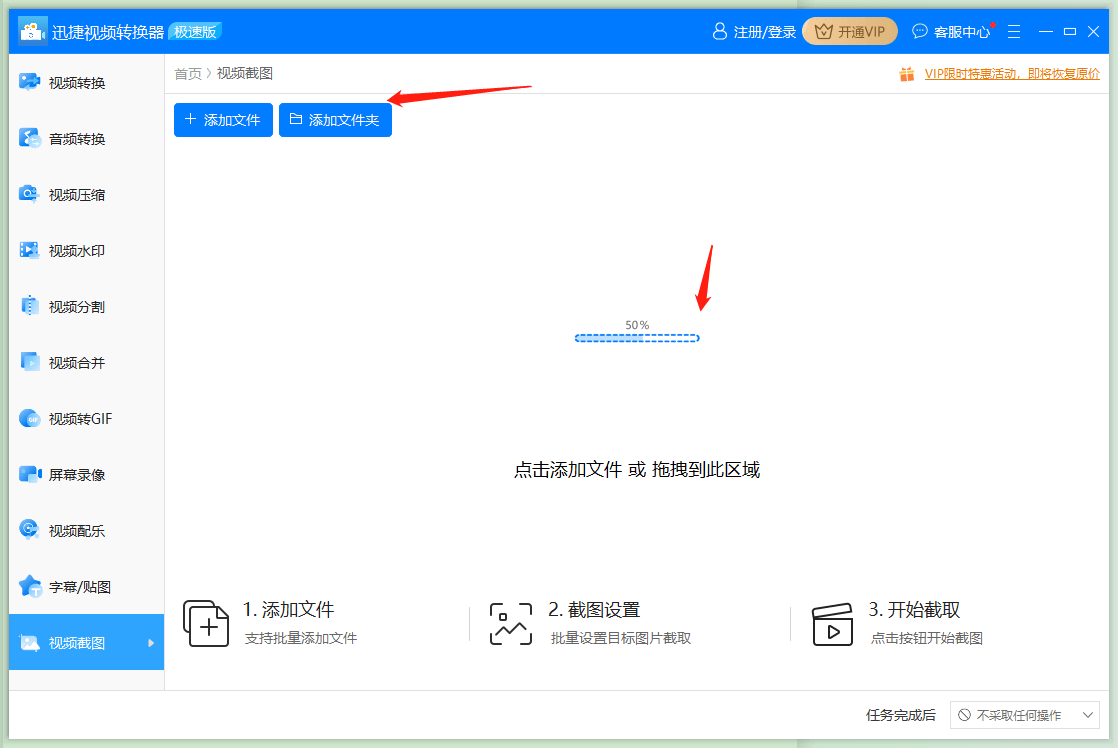
第二步,点击“添加文件”或者直接把QVS格式的视频拖拽到中间就可以了,我们的视频就导入这款工具里面了。

第三步,我们的视频已经导入后,点击输出格式,然后点击视频,选择mp4格式,然后选择视频的分辨率,有原视频的分辨率、1080p、720p等等分辨率。根据自己的需求进行选择即可。然后点击输出路径选mp4视频的保存位置。最后点击“全部转换”就可以完成QVS格式的视频转换成mp4格式的视频了。
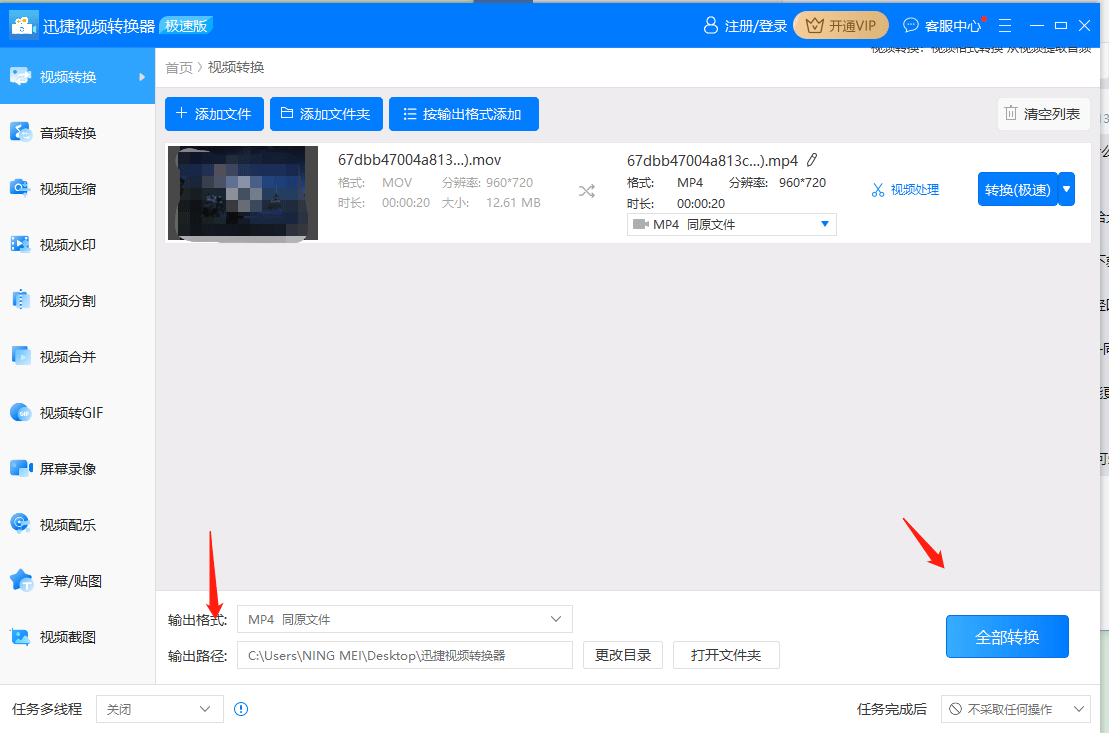
时间过得真快,又到了傍晚时分了,小何的分享就到这里了,我们下次再分享别的知识吧!
来源:东莞在线,欢迎分享 (QQ/微信:83122197)
本文地址:https://www.cndgzx.com/576.html


